Cara Konfigurasi DNS Server di Cisco Packet Tracer
DNS (Domain Name System) server merupakan server yang digunakan untuk mengkonversi nama domain ke IP address.
Ini memudahkan kita untuk mengakses situs web atau jaringan dengan mengetikkan alamat domain seperti “www.facebook.com” daripada harus mengetikkan IP address seperti “31.13.95.35”.
DNS server berfungsi sebagai database yang menyimpan informasi tentang nama domain dan IP address yang terkait.
Ketika komputer atau perangkat lain mengirim permintaan nama domain, DNS server mencari alamat IP yang sesuai dan mengirimkannya kembali ke perangkat yang meminta.
DNS server dapat berjalan di jaringan lokal maupun internet.
Pada artikel ini kita akan mengulas bagaimana cara konfigurasi DNS server di Cisco Packet Tracer.
1. Topologi Jaringan.
Kita akan menggunakan topologi yang sama seperti ketika melakukan konfigurasi DHCP server. Jadi kamu bisa membaca artikel cara konfigurasi DHCP server di Cisco Packet Tracer terlebih dahulu ya.
2. Konfigurasi DNS Server di Cisco Packet Tracer
Berikut langkah-langkah untuk melakukan konfigurasi DNS Server di Cisco Packet Tracer.
- Klik pada Server.
- Pilih tab Desktop, kemudian IP Configuration. Setting IP address Server seperti gambar berikut ini.
- Setelah selesai konfigurasi IP address. Kita konfihurasi DNS server dengan pilih tab Services, kemudian pilih DNS. Isikan seperti gambar di bawah dan klik Add.
Keterangan
- DNS Service : Aktifkan service DNS server dengan memilih On.
- Name : Alamat domain yang ingin kita pakai. Kita menggunakan domain raintekno.id
- Type : Pilih type record DNS yang kita gunakan. Disini kita pilih A Record.
- Address : IP address server untuk domain raintekno.id.
- Kita telah selesai menambahkan domain raintekno.id pada DNS server yang kita miliki.
3. Konfigurasi Client
Agar konfigurasi DNS server yang sudah kita setting bekerja, kita perlu melakukan konfigurasi di sisi client.
Atur alamat IP DNS server pada setiap client sesuai dengan IP address server.
Karena client kita menggunakan konfigurasi IP dari DHCP server. Kita hanya mengecek apakah DNS Server sudah sesuai dengan IP server.
Klik pada PC, pilih tab Desktop, pilih IP Configuration.
IP DNS Server sudah sesuai dengan IP Server. Selanjutnya kita lakukan pengetesan.
4. Pengetesan DNS Server
Untuk melakukan pengetesan konfigurasi DNS server yang sudah kita lakukan, kita menggunakan browser pada PC dan Command Prompt.
Pengetesan Browser PC Client
Silakan klik salah satu PC client. Pilih tab Desktop, kemudian pilih Web Browser.
Ketikan domain yang sudah kita tambahkan pada DNS Server (raintekno.id) pada address bar. Jika berhasil, maka akan muncul tampilan default web server Cisco Packet Tracer.
Pengetesan menggunakan Command Prompt
Buka salah satu PC. Pilih tab Desktop, kemudian pilih Command Prompt.
Lakukan test ping domain yang sudah kita tambahkan pada DNS Server (raintekno.id).
Ketika kita lakukan test ping ke domain raintekno.id, maka terlihat IP address server DNS.
Kita telah berhasil melakukan konfigurasi DNS Server di Cisco Packet Tracer. Semoga bermanfaat ya guys.
Baca juga:
- Konfigurasi Static Routing di Cisco Packet Tracer
- Cara Konfigurasi DHCP Server di Cisco Packet Tracer









